U盘写保护去掉格式化详细教程
U盘写保护是一个非常让人郁闷的事情,一般遇到这个问题U盘数据进行修改(添加、删除、修改名称)u盘写保护分为硬件写保护,下面来看看怎么解决这个问题吧。
U盘写保护去掉格式化详细教程:
为什么写保护了?
U盘写保护,就是指无法对U盘数据进行修改(添加、删除、修改名称)。u盘写保护分为硬件写保护、系统或软件异常导致写保护。
通常情况,硬件写保护一般是U盘上硬件写保护开关被开启(常见于SD卡读卡器侧面会有开关),用来防止U盘数据被修改;而发生软件写保护时,多数是被木马病毒侵害或者U盘的文件系统发生损坏导致。
遇到U盘【写保护】的问题时提醒各位:如果U盘里有重要的数据,请务必要先备份重要数据再进行操作!
如何去除写保护?
方案一:关闭硬件写保护
很多U盘(SD卡读卡器)都有写保护开关,一般在设备侧面,拨动按钮关闭写保护开关即可消除写保护

方案二:USB接口接触不良
设备连接故障,此时可以尝试更换一台电脑试试能否正常使用。
方案三:U盘的磁盘结构异常写保护时
方法1.使用系统自带的检测和修复功能
打开我的电脑或此电脑——在U盘磁盘上点击右键——属性——工具——开始检查——勾选‘自动修复文件系统错误’和‘扫描并尝试恢复坏扇区’——开始即可.

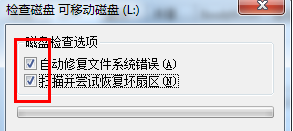
方法2.修复磁盘:用管理员身份打开cmd命令行输入命令,并重新插拔U盘、例:chkdsk h:/f (h 代表U盘盘符)
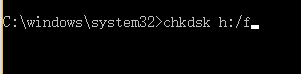
方案四:如果U盘仍然具有写保护,可尝试格式化U盘(格式化会导致所有数据丢失,如有重要数据请先备份相关数据再操作)
右键点击“我的电脑”——选择管理——磁盘管理——找到U盘分区,鼠标右键点击格式化。
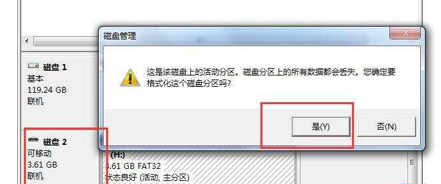
以上就是U盘写保护去掉格式化详细教程了,如果给您带来了些许帮助,欢迎关注电脑系统之家哦。
最新推荐
-
excel怎么把一列数据拆分成几列 excel一列内容拆分成很多列

excel怎么把一列数据拆分成几列?在使用excel表格软件的过程中,用户可以通过使用excel强大的功能 […]
-
win7已达到计算机的连接数最大值怎么办 win7连接数达到最大值

win7已达到计算机的连接数最大值怎么办?很多还在使用win7系统的用户都遇到过在打开计算机进行连接的时候 […]
-
window10插网线为什么识别不了 win10网线插着却显示无法识别网络

window10插网线为什么识别不了?很多用户在使用win10的过程中,都遇到过明明自己网线插着,但是网络 […]
-
win11每次打开软件都弹出是否允许怎么办 win11每次打开软件都要确认

win11每次打开软件都弹出是否允许怎么办?在win11系统中,微软提高了安全性,在默认的功能中,每次用户 […]
-
win11打开文件安全警告怎么去掉 下载文件跳出文件安全警告

win11打开文件安全警告怎么去掉?很多刚开始使用win11系统的用户发现,在安装后下载文件,都会弹出警告 […]
-
nvidia控制面板拒绝访问怎么办 nvidia控制面板拒绝访问无法应用选定的设置win10

nvidia控制面板拒绝访问怎么办?在使用独显的过程中,用户可以通过显卡的的程序来进行图形的调整,比如英伟 […]
热门文章
excel怎么把一列数据拆分成几列 excel一列内容拆分成很多列
2win7已达到计算机的连接数最大值怎么办 win7连接数达到最大值
3window10插网线为什么识别不了 win10网线插着却显示无法识别网络
4win11每次打开软件都弹出是否允许怎么办 win11每次打开软件都要确认
5win11打开文件安全警告怎么去掉 下载文件跳出文件安全警告
6nvidia控制面板拒绝访问怎么办 nvidia控制面板拒绝访问无法应用选定的设置win10
7win11c盘拒绝访问怎么恢复权限 win11双击C盘提示拒绝访问
8罗技驱动设置开机启动教程分享
9win7设置电脑还原点怎么设置 win7设置系统还原点
10win10硬盘拒绝访问怎么解决 win10磁盘拒绝访问
随机推荐
专题工具排名 更多+





 闽公网安备 35052402000376号
闽公网安备 35052402000376号